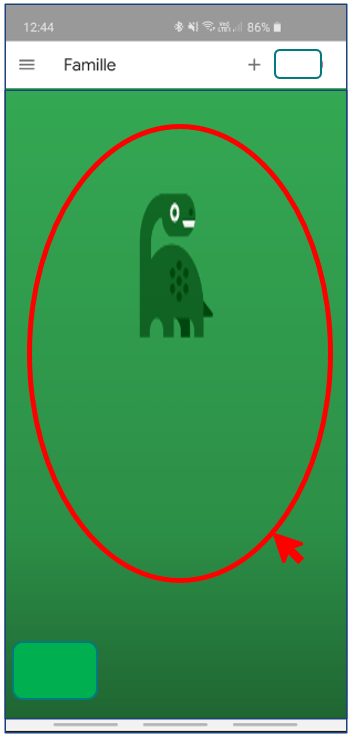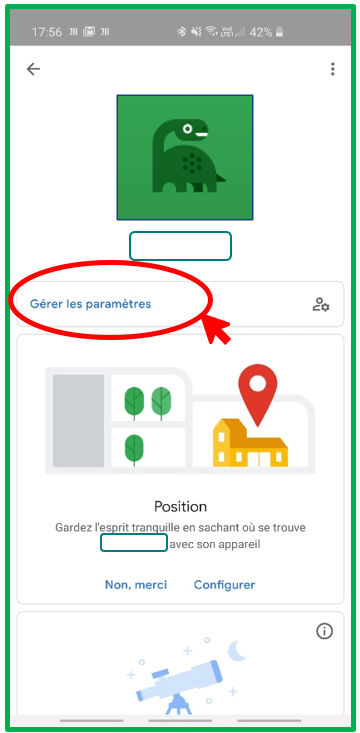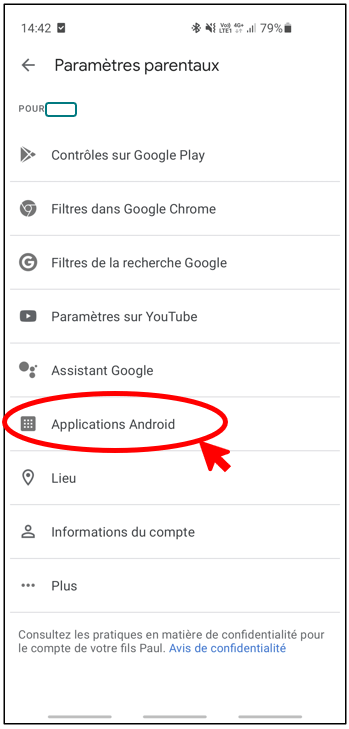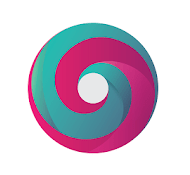
Spin safe browser
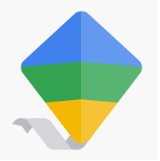
Associé à Family Link
Dernière mise à jour : 09/08/21
En complément de Family Link, Spin Safe browser est le meilleur navigateur gratuit pour les pré-adolescents / adolescents que nous ayons testé.
Les instructions sont en Anglais, nous en sommes désolés, mais ne vous inquiétez pas, nous allons vous guider !
Pourquoi un complément à Family Link ?
Family Link filtre théoriquement le contenu inapproprié des navigateurs Google et Chrome.
Cependant, certains moteurs de recherche comme yahoo, accessibles depuis les navigateurs Google ou Chrome, ne sont pas filtrés !!
Il suffit de désactiver le « safesearch yahoo » en un clic et du contenu hyper choquant est accessible !
D’où l’importance d’un navigateur sécurisé.
Installez
Installer l’application sur le téléphone de l’enfant depuis le Google Play Store :
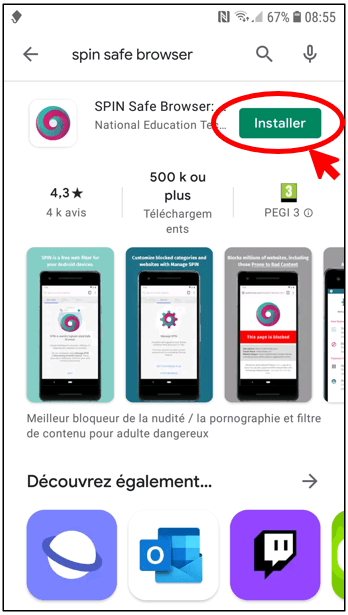
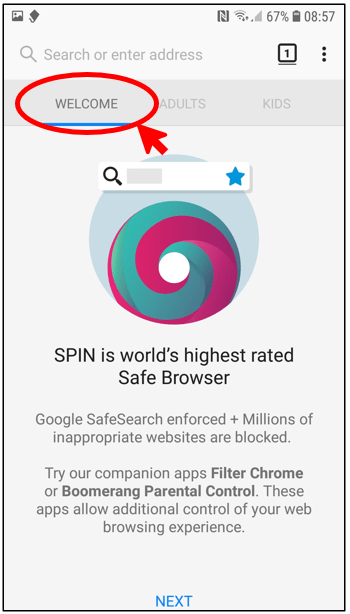
Nous n’utiliserons que le navigateur « Spin Safe Browser » (onglet « Welcome ») et donc pas les 2 onglets « Adults » et « kids » qui correspondent à d’autres fonctionnalités payantes.
Connectez Spin Safe à Google (facultatif)
Tapez Google dans la barre de l’adresse URL :
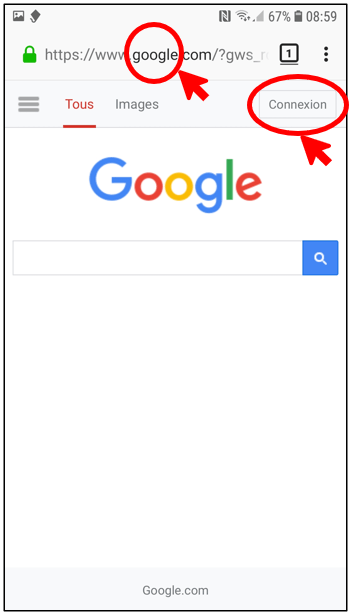
Entrez l’adresse email du compte Google de votre Enfant :
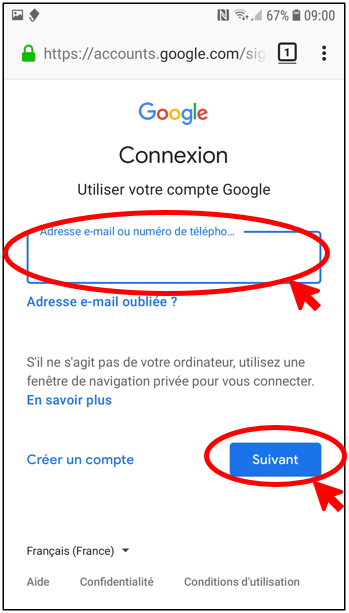
Suivez les étapes : Mot de passe du compte enfant, autorisation parentale…
Il est possible que vous obteniez ces boîtes de dialogue. Vous pouvez accepter lorsque cela concerne le compte Google de votre enfant :
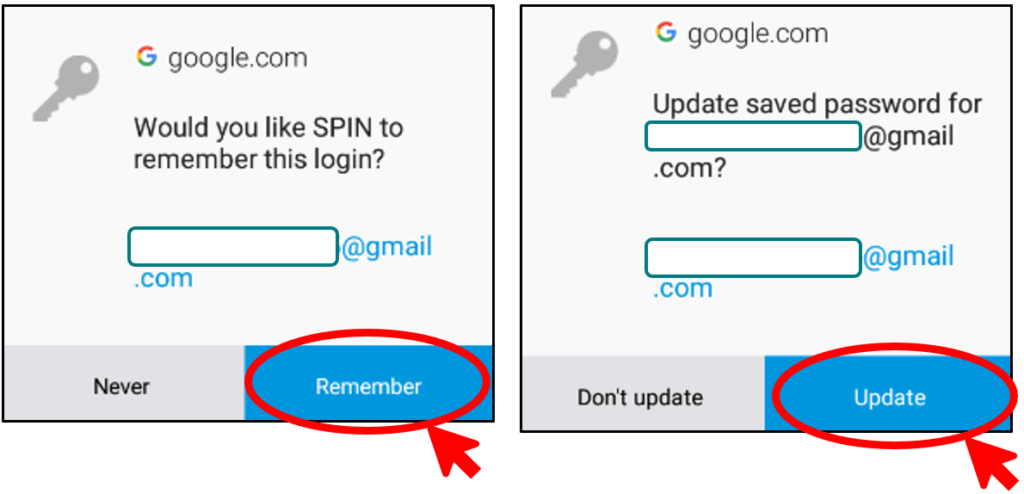

En revanche, attention de ne pas l’accepter lorsque vous renseignez les informations concernant votre propre compte Google !
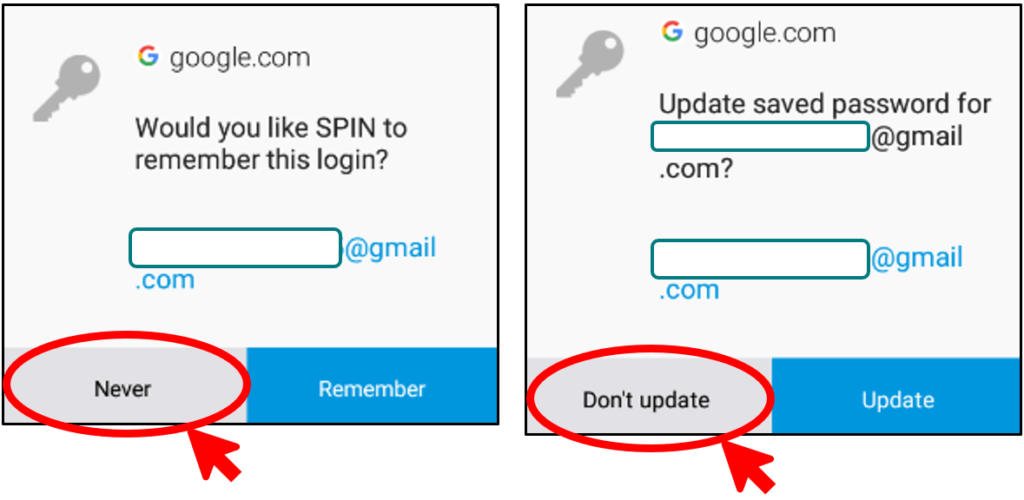
Ne tenez pas compte du commentaire comme quoi Family Link ne fonctionnera pas sur ce navigateur.
Enfin, cochez les cases ci-dessous :
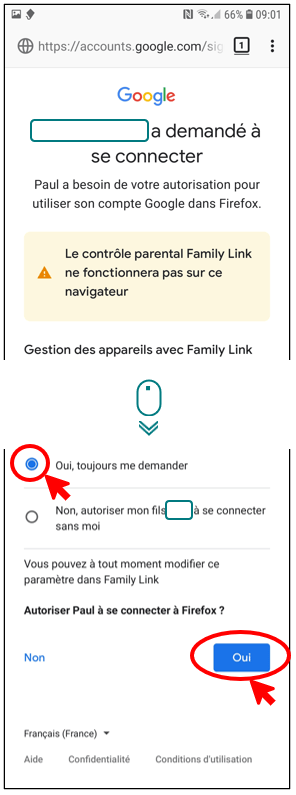
Voilà, Google est prêt pour être utilisé sur le navigateur Spin Safe Browser !
Désactivez maintenant les recherches des "navigateurs" Google et Chrome
Il est nécessaire de bloquer les navigateurs Chrome et Google.
Nous verrons que Google étant une application système, il n’est pas possible de la bloquer en tant que tel mais il est possible de supprimer le lien vers Chrome qui permet l’accès aux sites internet.
Supprimez les recherches possibles sur « Google » et bloquez le navigateur Chrome. Les autres navigateurs doivent déjà être bloqués (voir ici dans le chapitre « limiter le contenu inapproprié »)
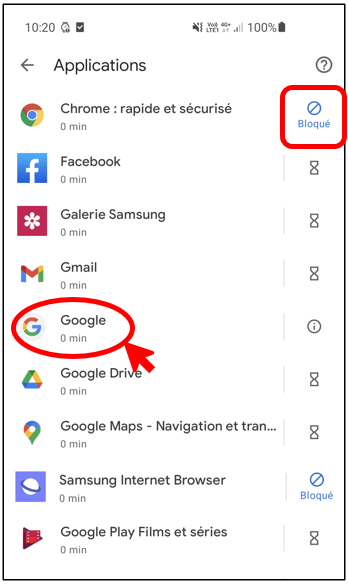
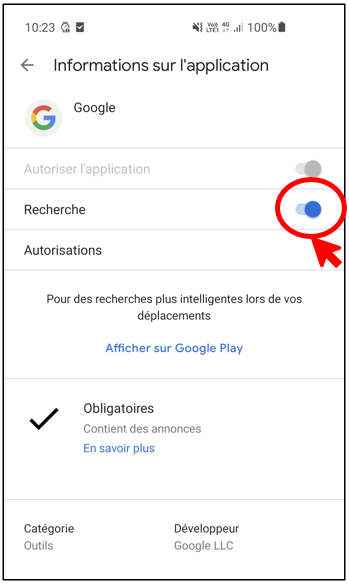
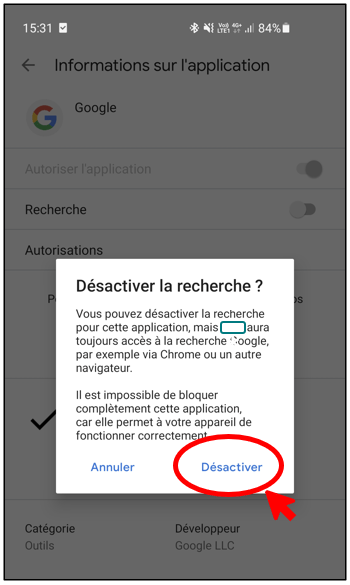
Enfin, supprimez les raccourcis du navigateur Google

C’est important car le navigateur Google est un logiciel système et il est accessible même quand le temps d’écran est écoulé (ou lors du blocage nocturne) … !
Au vu des réglages précédents, ne sont accessibles, une fois le temps écoulé, que les recherches photos et vidéos Google filtrées par Family Link. Les ouvertures de sites ne sont pas possibles car « Spin Safe browser » est inactif quand le temps est écoulé.
Ce paramétrage n’est pas verrouillable. Votre enfant pourra remettre en place ces raccourcis Google. Vous pourrez vérifier si le raccourci réapparaît par la suite J
Sur les écrans principaux :
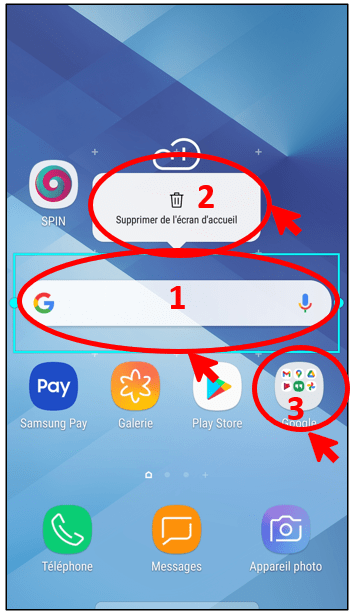
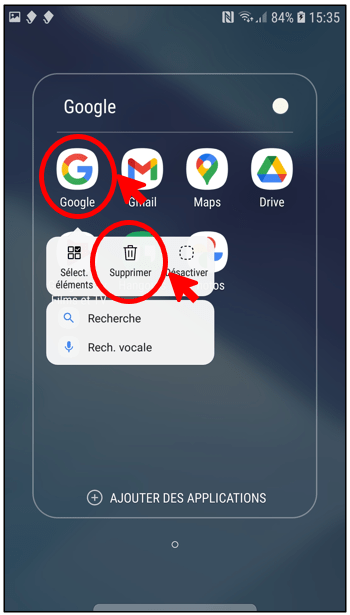
Puis sur les écrans de « toutes les applis » :
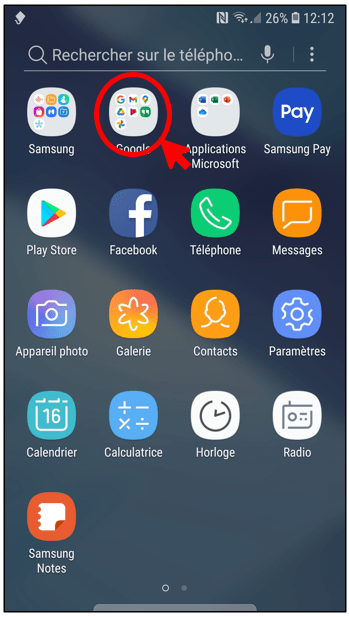
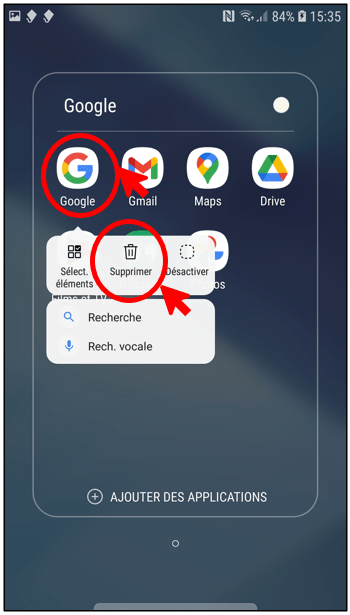
Même si votre enfant réintégrait ces raccourcis, pas de panique 
De plus, vous le verrez dans le rapport d’activité sur Family Link :
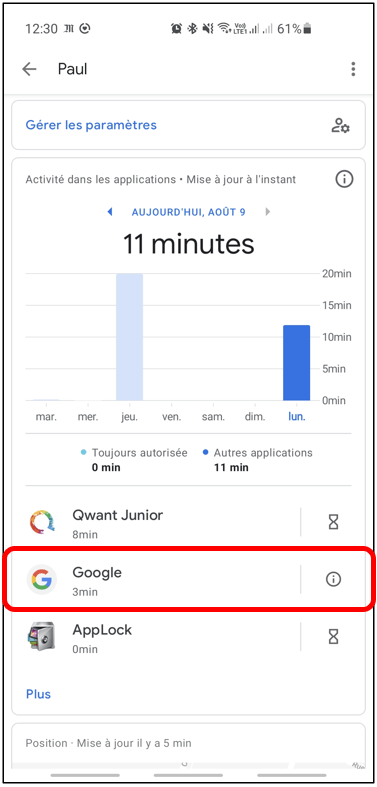
Félicitation, it’s ready !
Partager ces conseils
Laisser un commentaire
Si vous n’êtes pas connecté à Facebook et donc que la boîte de dialogue ci-dessus n’apparaît pas, voir ci-dessous ! 😉